Quer gravar chamadas telefônicas no seu celular Android? Saiba como fazer

Gravar conversas telefônicas, seja por motivos profissionais ou pessoais, não é algo disponível em todos os celulares. A boa notícia é que já é possível fazer o registro de chamadas de maneira fácil no sistema Android, especificamente usando o app Telefone, do Google.
Antes de ensinar o passo a passo, o Google informa em uma página de ajuda que apenas alguns celulares e operadoras dão suporte a essa funcionalidade - no Brasil, foi possível constatar que aparelhos novos de marcas como Asus, Motorola, Xiaomi e Realme com sistema operacional Android 10 contam com o recurso.
Além disso, nem sempre o celular vem com o app Telefone, desenvolvido pelo Google, instalado, pois muitas fabricantes contam com soluções próprias. Se quiser usar o recurso de gravar, vale checar antes na Play Store.
Como gravar chamadas telefônicas no Android
Se o seu celular tiver com a função habilitada, ao fazer a chamada, já aparecerá o ícone de "Gravar" logo após discar e fazer a ligação. Vale também ver se o app Telefone está com a última versão instalada (para isso, acesse a Play Store, clique no ícone superior direito com sua foto, vá em "Meus apps e jogos" e selecione "Atualizar" no app Telefone).
Depois de a outra pessoa atender, o ícone "Gravar" muda de tela. Para acessar, é necessário deslizar para o lado. Esta "dificuldade de acesso" parece ter sido feita para que as pessoas não gravem chamadas sem querer.
Com a pessoa atendendo a chamada, aí basta tocar no ícone "Gravar". É importante deixar claro que o sistema avisa para as duas partes envolvidas que haverá o registro da chamada. A voz da assistente do Google diz: "Agora esta ligação está sendo gravada".
Durante o processo, você pode interromper a gravação quando quiser ou simplesmente aguardar o fim da chamada.
Onde ficam as gravações de chamadas telefônicas no Android
Depois de gravada, a mensagem pode ser acessada pelo próprio app Telefone. Em Recentes (que mostram as últimas ligações feitas e recebidas), aparecerá um ícone de microfone ao lado do contato da pessoa. Basta tocar sobre ele, e abrirá um tocador, onde é possível ouvir o conteúdo. Lá aparecerá também um ícone de compartilhamento, que facilita o envio do arquivo para outros apps, como WhatsApp ou salvar no Google Drive.
Como apagar as gravações telefônicas no Android
Guardar as gravações pode ocupar bastante espaço de armazenamento. Caso você queira fazer uma limpa, basta ir em Configurações (no meu três pontinhos que fica na parte superior) do app Telefone. Na sequência, escolha "Gravação de chamada". Lá, será possível excluir todas as gravações já feitas ou simplesmente definir um período para que os registros sejam apagados automaticamente, como "Nunca", "apos 7 dias" ou "após 30 dias".



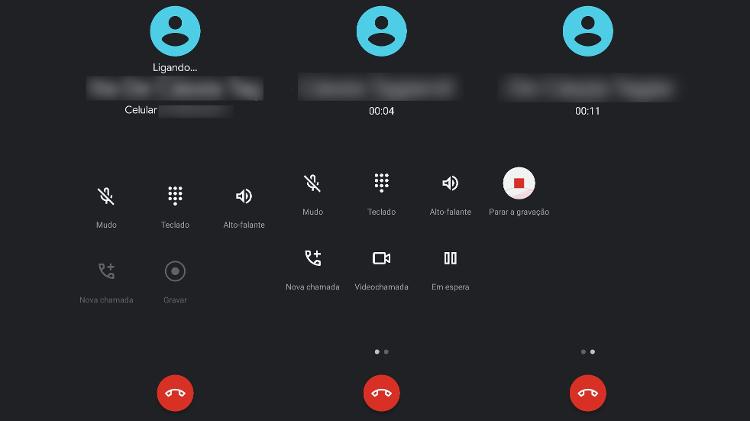


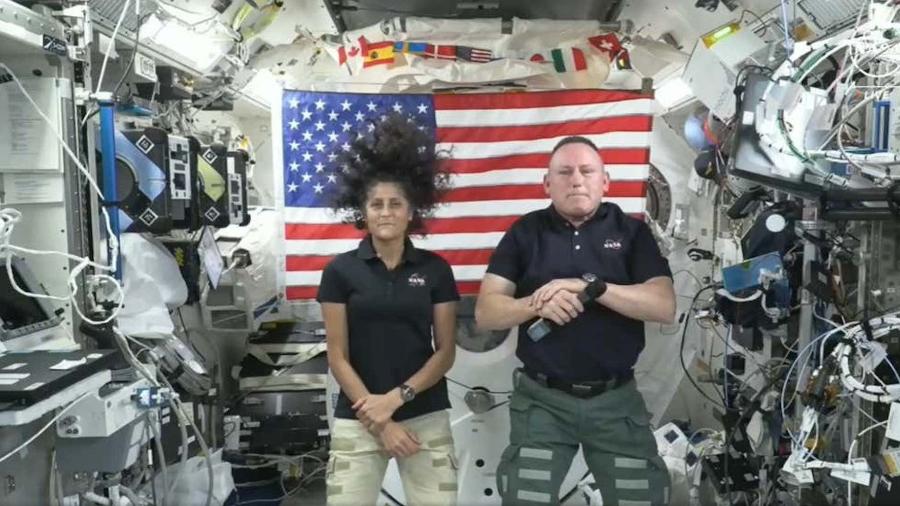












ID: {{comments.info.id}}
URL: {{comments.info.url}}
Ocorreu um erro ao carregar os comentários.
Por favor, tente novamente mais tarde.
{{comments.total}} Comentário
{{comments.total}} Comentários
Seja o primeiro a comentar
Essa discussão está encerrada
Não é possivel enviar novos comentários.
Essa área é exclusiva para você, assinante, ler e comentar.
Só assinantes do UOL podem comentar
Ainda não é assinante? Assine já.
Se você já é assinante do UOL, faça seu login.
O autor da mensagem, e não o UOL, é o responsável pelo comentário. Reserve um tempo para ler as Regras de Uso para comentários.